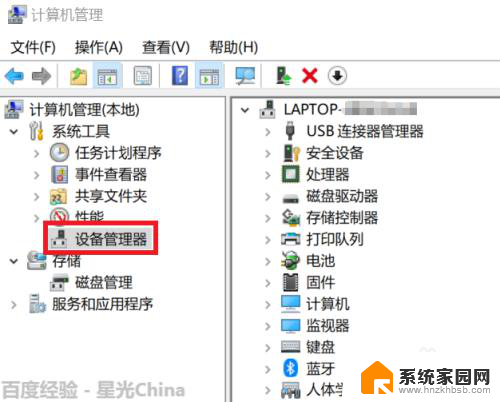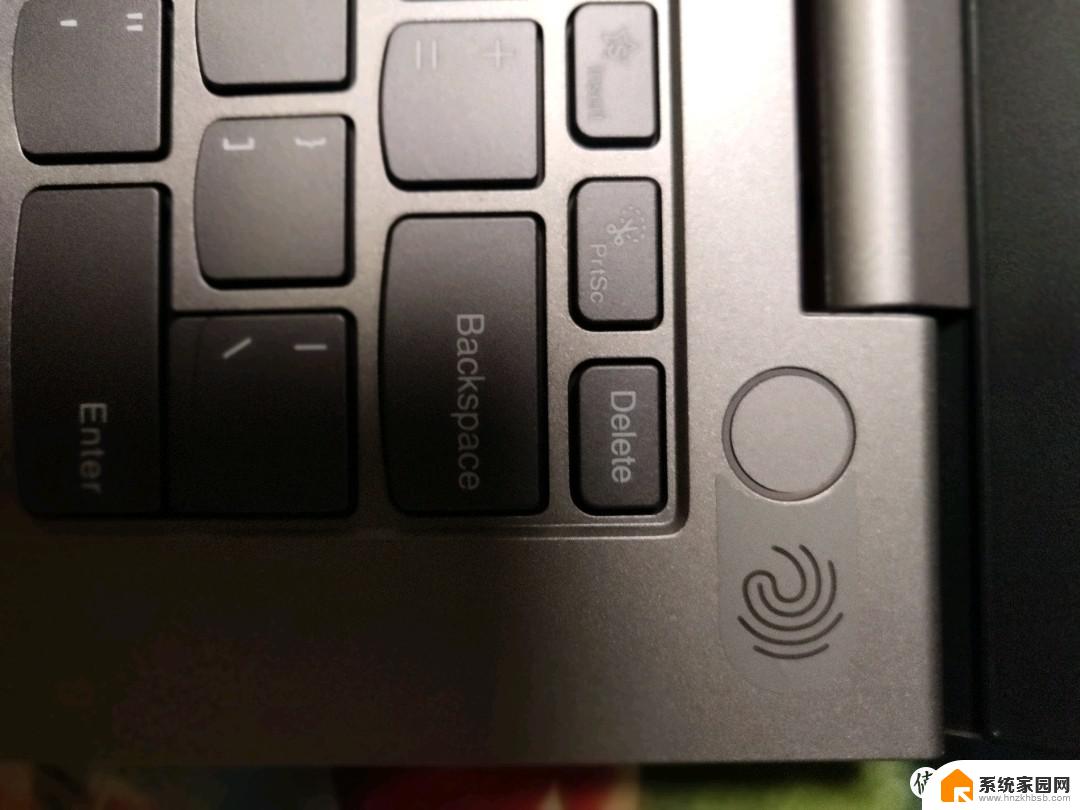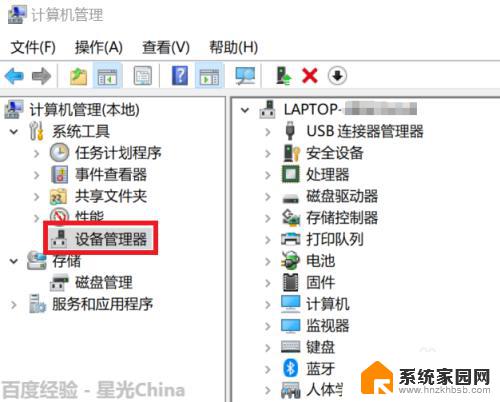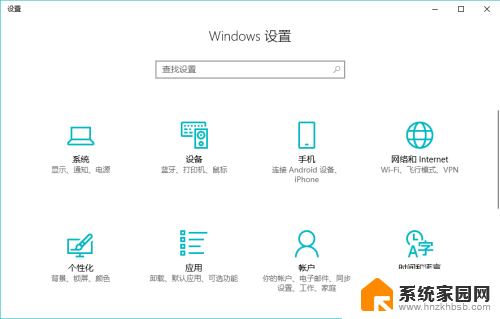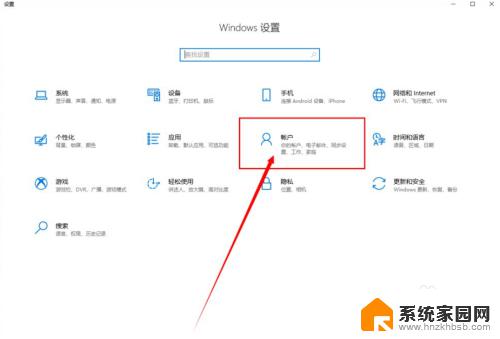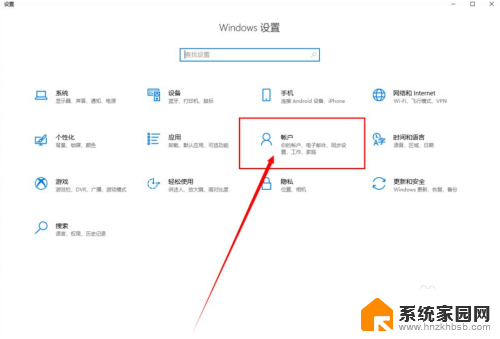怎样录入指纹 笔记本电脑指纹识别系统怎么录入指纹
更新时间:2024-04-04 14:42:03作者:jiang
在如今信息安全日益受到重视的时代,指纹识别系统成为了笔记本电脑的一项重要功能,想要保护个人隐私和数据安全,录入指纹是必不可少的步骤。怎样录入指纹呢?笔记本电脑的指纹识别系统如何进行指纹录入呢?接下来我们就来详细了解一下这个过程。
具体步骤:
1.点击桌面左下角的Windows图标,然后点击“控制面板”选项。
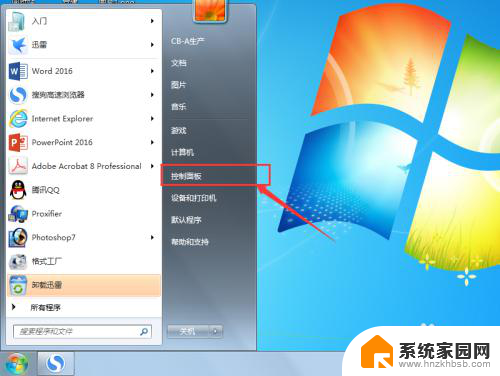
2.进入控制面板之后,点击“生物特征设备”选项(不同的笔记本可能选项名字不同)。
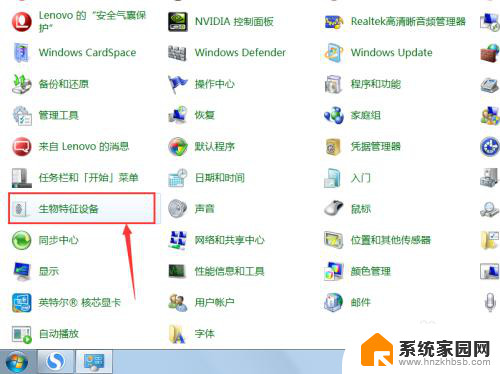
3.接下来点击“使用指纹登录到Windows”选项,在协议页面直接点击“继续”即可。
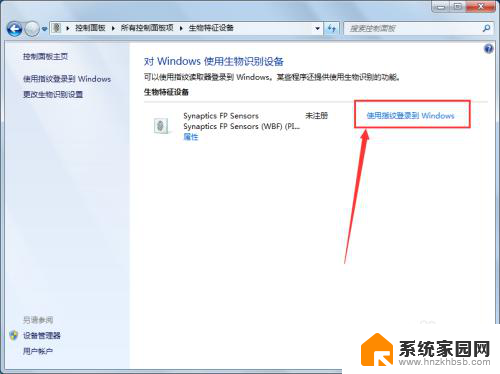
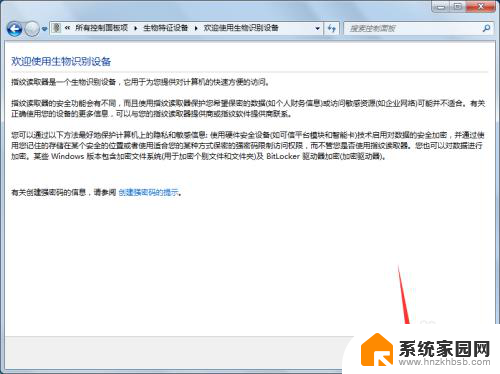
4.接下来输入电脑的开机密码,如果没有开机密码。直接点击“提交”,然后会进入密码设置页面。
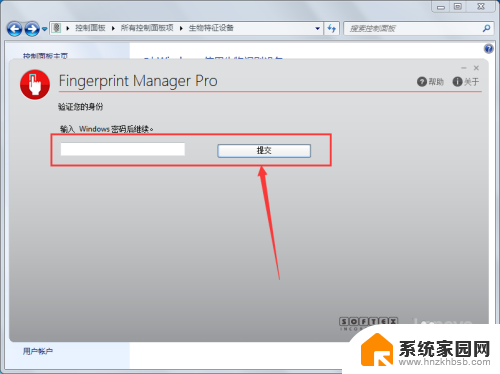
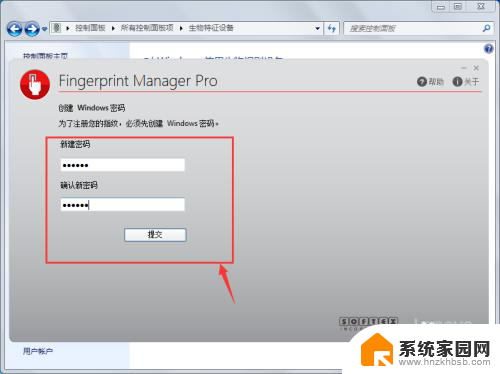
5.接下来是十个手指的页面,点击需要录入的指纹的手指指尖。
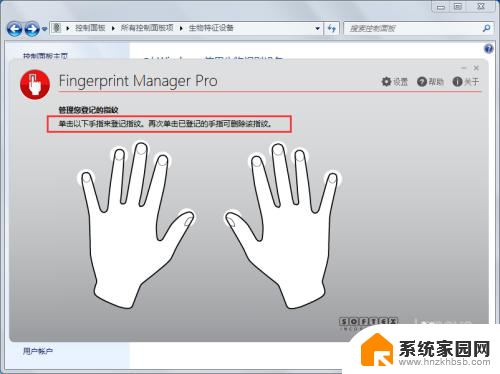
6.接下来使用手指在指纹识别装置上划过,不过出现不能识别的情况。可以点击“显示操作方法”选项来查看示范操作。
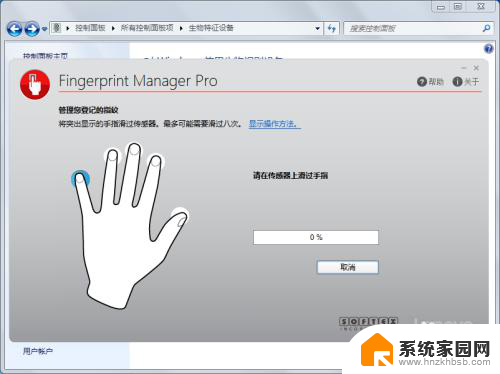
7.识别成功后,点击“完成”,然后继续录入其他手指的指纹,直到全部手指录入完毕。
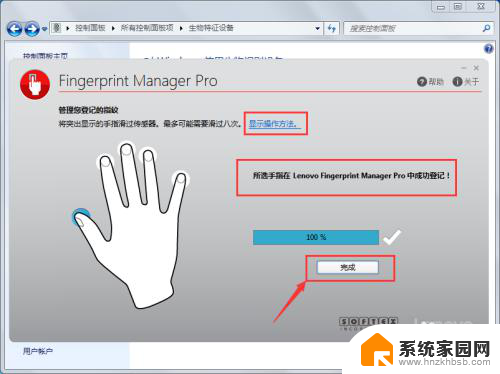
以上就是关于如何录入指纹的全部内容,如果您遇到类似的情况,您可以按照以上方法解决。